
Taula de continguts:
- Autora John Day [email protected].
- Public 2024-01-30 08:15.
- Última modificació 2025-01-23 14:38.
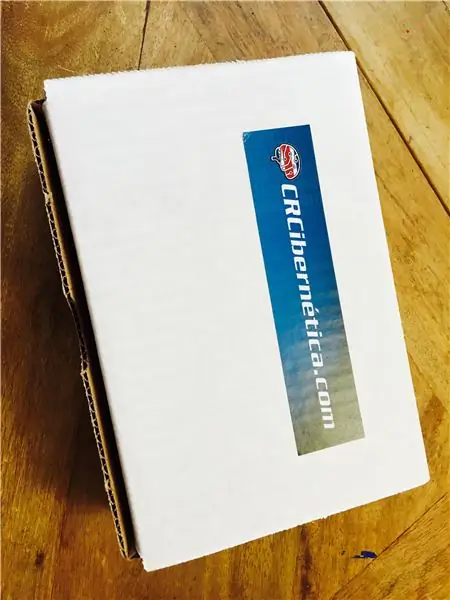
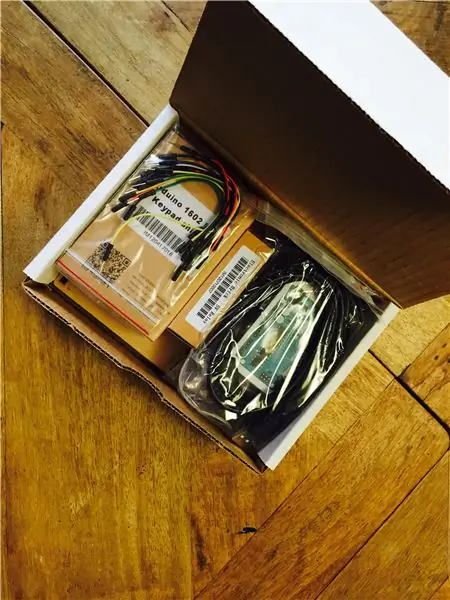

El Kit de CRCibernética, és un kit de menor cost per iniciar amb Arduino. A més inclou els sensors i actuadors (servos, leds, etc) que són més interessants per a projectes. El Kit inclou:
- Arduino Uno - R3
- placa para colocar el arduino y el breadboard
- Taula de pa (8,3 x 5,5 cm)
- LED: RGB i PTH 5MM nets (1 LED RGB)
- Zumbador
- potenciómetro10K amb perilla
- TMP36 - sensor de temperatura
- Servomotor TowerPro SG-92R
- botons i commutadors
- Cables de taulers de pa
- Relleu de 5V
- Sensor d’inclinació
- Fotoresistor (sensor de llum)
- Cable USB A a B.
- Teclat LCD 1602
- LEDs rojos, verds, azules i grocs
- Resistències de 330 i 10K
Per a cada un tinguem un instructable. Per el moment deixem tot a punt per començar
Pas 1: Colocar El Breadboard En El Soporte


El soporte trae pre-marcado donde colocar el Arduino y donde colocar el breadboard. Quitar el paper de la part de darrere del breadboard, per pegar-lo al suport, com es mostra a la foto.
Pas 2: Colocar El Arduino En El Soporte



Amb els tornells que es veuen en el kit, Atornillar el arduino al suport, com es indica en les fotos
Pas 3: Descarregueu El Arduino IDE
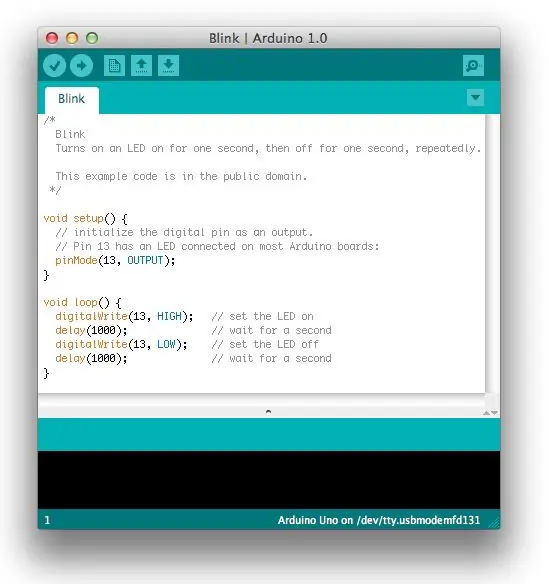
El Arduino IDE, és el programari que utilitza per programar l'Arduino. Podeu descarregar gràfics a la pàgina d'Arduino, o directament al següent enllaç, IDE Arduino
Siga les instruccions d’instal·lació que indiquen allí per a cada sistema operatiu
Pas 4: Conectar El Arduino a La Computadora

Connecta el cable USB de l’Arduino a la computadora, com es mostra a la foto.
Pas 5: Seleccionar Arduino i Puerto
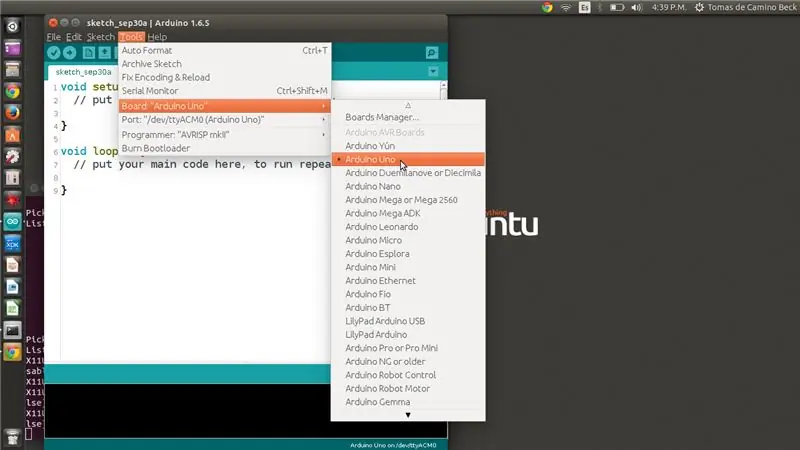
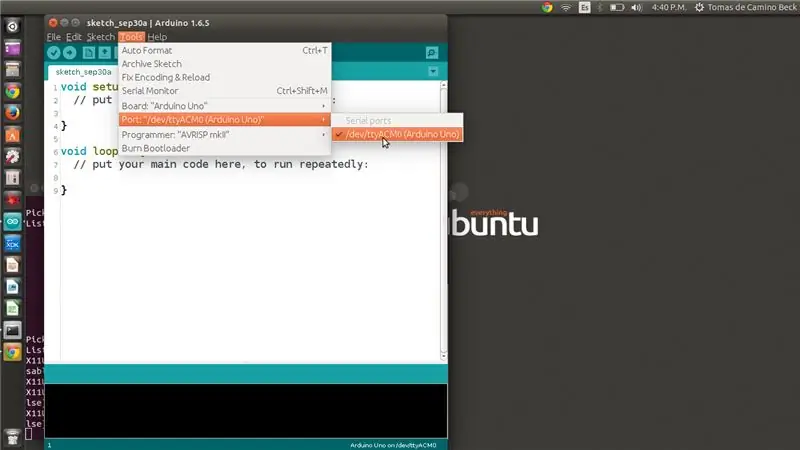
Al obrir el Arduino IDE, on es donin "Eines" o "Herramientas", amb l'opció "Board" o "Placa" i de tots es seleccionarà Arduino UNO (l'opció seleccionada per defecte). Luego selecciona el port al menú "Tools", i tot "Port" o "Puerto", en Winds apareix com COMx, on x pot ser qualsevol número depenent on connecti l'arduino.
Pas 6: Prueba "Parpelleja"
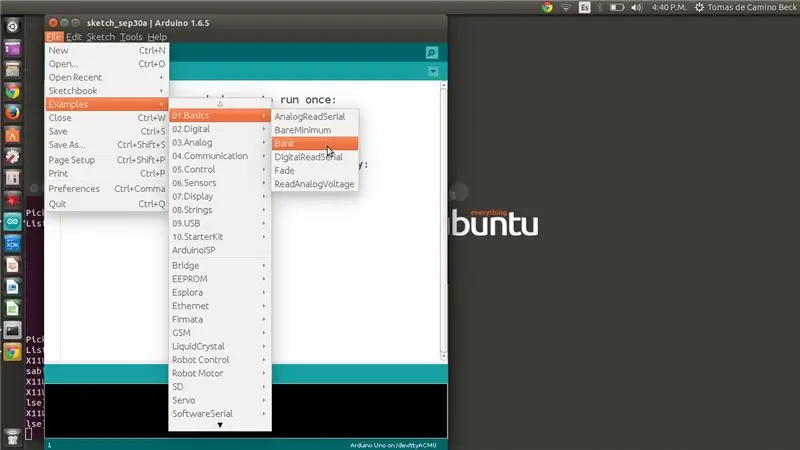
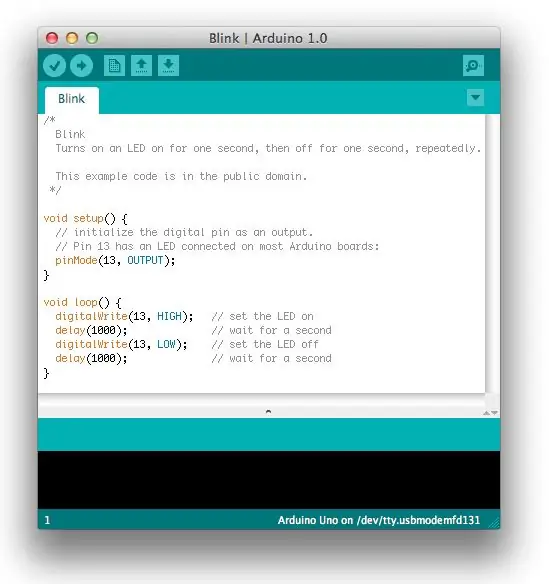

Carregueu el codi "Blink" de la secció d'exemples. Això es troba al menú "File", després "Exemples" i luego "01 Basics" i allí "Blink" com es mostra en la figura. Carga el programa al Arduino, presionant el botó que té la fletxa cap a la dreta. El Arduino IDE, cargarà el programa Blink al Arduino, i després indicarà "Done Upload" o "Carga Completa".
El resultat és el Led en l'Arduino que està marcat en la placa d'Arduino, parpadeando cada segon, com es veu en la foto.
Aquest programa ens assegura que tot estigui funcionant bé, així que felicitats, estem llistats per fer projectes.
Pas 7: Escriviu Codi, Sensors i Actuadors
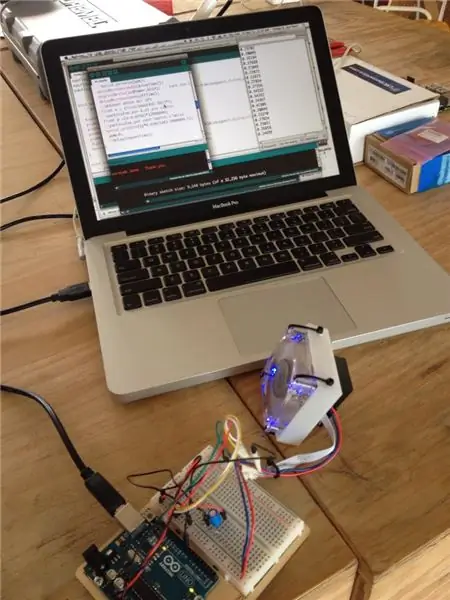
Pra treballar Arduinos hay que programarlos. Acá hay una guía de inicio:
Primer codi d'Arduino
Tingueu una llista d'Instruments per a cada component del Kit:
- Connecta un Led i les resistències
- Dimmer amb un potenciómetro i un led
- Temperatura i lectura serial
- Sensor de llum i divisor de voltatge
- Servomotor controlat per llum
- Pantalla LCD
- Cadena de LEDs
- Botones per sonar el buzzer
- Sensor d’inclinació i servo
- Retrogames amb pantalla OLED (para kit que trae esa pantalla)
Aquests continguts són part dels desenvolupaments oberts de la Fundació Costa Rica per a la Innovació www.funcostarica.org
Recomanat:
Tens un Neopixel nou? Aquí hi ha una guia d’inici ràpid: 5 passos

Tens un Neopixel nou? Aquí hi ha una guia d’inici ràpid !: Sé que en la meva última instrucció vaig dir que seré habitual, però no. Bé, ho vaig provar, però no vaig tenir bones idees: partit cobert de cera: KABOOM! * Espelma de llapis de colors: Fissssssss … KABOOOM! ** Art matemàtic fantàstic: he equivocat els angles! De totes maneres, torno
Guia d'inici de TM4C123G LaunchPad: 7 passos

Guia d'inici de TM4C123G LaunchPad: Com a introducció a la programació incrustada, les plaques de desenvolupament com el launchpad TM4C123G proporcionen una manera senzilla de configurar el maquinari suficient per començar a programar. Tot i això, el procés de configuració d’un entorn de desenvolupament per al vostre tauler pot ser
Kit d’inici de cotxes de robot OSOYOO 2WD: 30 passos (amb imatges)

OSOYOO 2WD Robot Car Starter Kit: Podeu comprar aquest cotxe a Amazon: OSOYOO 2WD Robot Car Starter K it (US) OSOYOO 2WD Robot Car Starter Kit (UK) OSOYOO 2WD Robot Car Starter Kit (DE) OSOYOO 2WD Robot Car Starter Kit ( FR) Kit d’arrencada de cotxes OSOYOO 2WD (IT) OSOYOO 2WD Robot Car Sta
Afegiu el so d'inici de l'activador al kit de veu de Google AIY: 6 passos (amb imatges)

Afegiu el so d'inici de l'activador al kit de veu AIY de Google: aquest tutorial és bastant senzill. M’ha agradat molt el Google AIY Voice Kit, però m’agrada molt el soroll que fan al meu Google Home normal per confirmar que escolten activament. Això no està configurat per defecte en cap dels exemples que
Guia d'inici ràpid d'Arduino IDE amb NodeMCU ESP8266: 6 passos

Guia d'inici ràpid d'Arduino IDE amb NodeMCU ESP8266: Configuració IDE d'Arduino per a NodeMCU ESP8266
